En af Windows 10's nye funktioner er sit optimerede opdateringsleveringssystem. Hvis Microsofts servere er optaget, kan Windows 10 få fat i opdateringer til operativsystemet og til Windows Store-apps fra andre computere - enten på dit lokale netværk eller via internettet.
På den ene side kan denne funktion "Leveringsoptimering" være nyttig, hvis du har en rystende internetforbindelse og har brug for en opdatering med det samme, eller hvis Microsofts servere er slået ned. Fangsten er imidlertid, at hvis denne funktion er tændt (som den er som standard), bliver din computer også til et opdateringsdelingscenter, der giver opdateringer til andre enheder både til og fra dit netværk.
Peer-to-peer-fildeling åbner nogle sikkerhedsproblemer, selvom det kun er Windows-opdateringer. Ifølge Microsoft bruger leveringsoptimering de samme sikkerhedsforanstaltninger som Windows Update og Windows Store for at sikre, at der ikke opstår brugen af personlige oplysninger. systemet kontrollerer ægtheden af hver del af en opdatering eller en app, der er hentet fra andre pc'er, mod oplysninger, der er hentet fra Microsoft, før den installeres. Leveringsoptimering kan ikke få adgang til dine personlige filer eller mapper eller ændre filer på din enhed.
Men der er også spørgsmålet om data. Hvis din pc leverer opdateringer til andre computere via internettet, kan det være at spise via din datagrense eller binde din båndbredde. Leveringsoptimering kører ikke, hvis du bruger en målrettet forbindelse (her er hvordan du indstiller dine Wi-Fi og Ethernet-forbindelser til måling), men du kan stadig tænde at slukke for det, hvis det er tilfældet. Sådan gør du det.

", " modalTemplate ":" {{content}} ", " setContentOnInit ": false} '>
Åbn menuen Indstillinger, og klik på opdaterings- og sikkerhedsknappen .

", " modalTemplate ":" {{content}} ", " setContentOnInit ": false} '>
Klik på Avancerede indstillinger i vinduet Opdatering under Opdateringsindstillinger .

", " modalTemplate ":" {{content}} ", " setContentOnInit ": false} '>
Klik på Vælg, hvordan opdateringer leveres, i menuen Avancerede indstillinger.

", " modalTemplate ":" {{content}} ", " setContentOnInit ": false} '>
For at slå denne funktion helt af, skal du klikke på skiften under Opdateringer fra mere end et sted . Hvis du forlader denne funktion og bare tjekker radioknappen ved siden af pc'er på mit lokale netværk (standardvalg er pc'er på mit lokale netværk og pc'er på internettet ), kan din computer dele og modtage opdateringer fra pc'er på din lokalt netværk, men ikke fra fremmede pc'er online.
Når denne funktion er slukket, vil du ikke længere modtage eller sende Windows-opdateringer til andre computere.




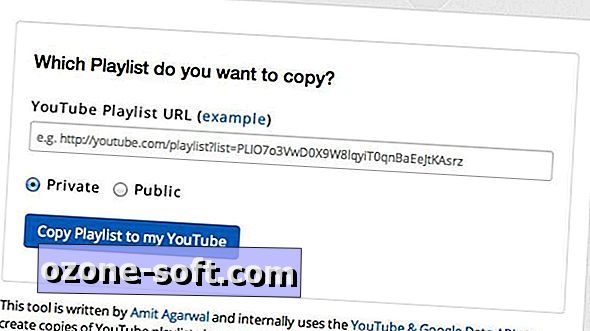








Efterlad Din Kommentar